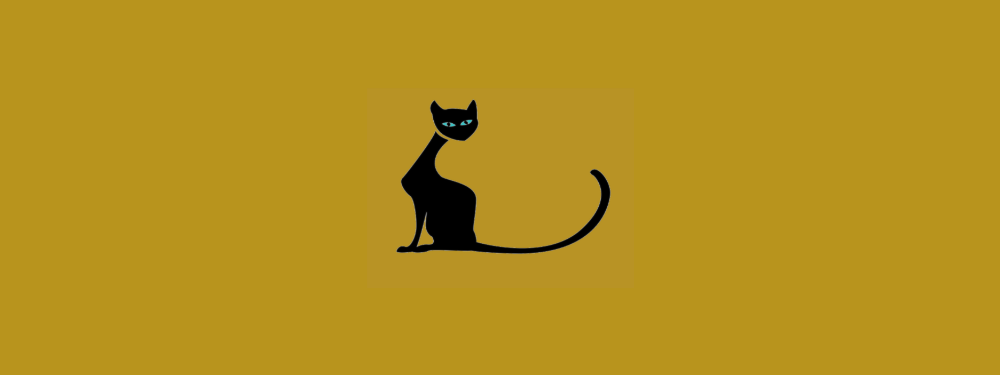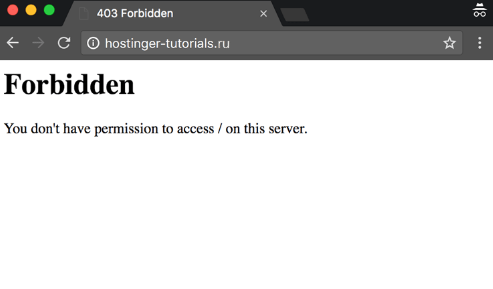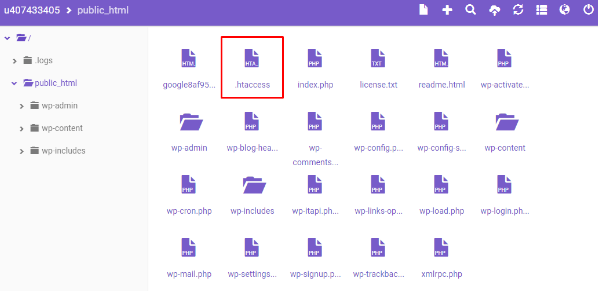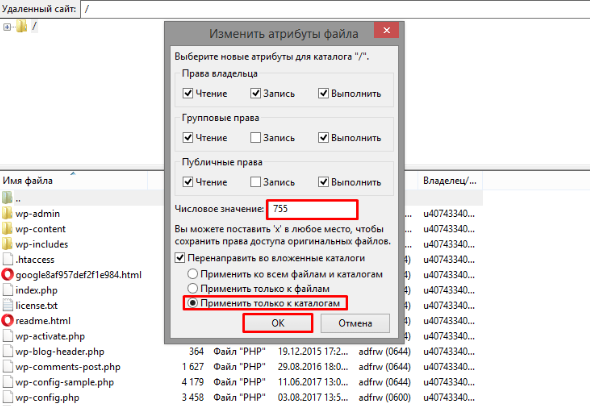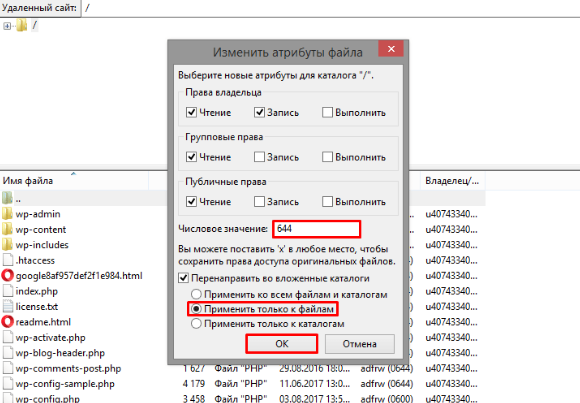- Ошибка HTTP 403 блокирует доступ к сайту – как выяснить, почему
- Как появляется ошибка 403
- Причина ошибок 403 Forbidden
- Как исправить ошибку 403 Forbidden
- Ошибки подобные 403 Forbidden
- Что такое ошибка доступа 403 и как ее исправить?
- Что такое ошибка доступа 403?
- Почему возникает ошибка доступа 403
- Что делать если возникла ошибка доступа 403
- Шаг 1 — Проверка файла .htaccess
- Откройте «Диспетчер файлов» в панели управления хостингом
- Шаг 2 — Работа с правами доступа
- Шаг 3 — Отключение плагинов WordPress
- Заключение
- Код ошибки 403: что означает и как исправить
- Что значит ошибка 403 для пользователя, и как ее устранить
- Код ошибки 403 – как исправить администратору
Ошибка HTTP 403 блокирует доступ к сайту – как выяснить, почему
Ошибка 403 Forbidden – это код состояния HTTP, который означает, что доступ к странице или ресурсу, который вы пытались открыть, по какой-то причине абсолютно запрещен.
Различные веб-серверы сообщают об ошибке 403 по-разному, большинство из которых похожи на те, что мы перечислили ниже. Иногда владелец веб-сайта настраивает уникальную форму отображения HTTP-ошибки 403 Forbidden, но это встречается не так уж часто.
Как появляется ошибка 403
Это наиболее распространенные воплощения ошибки 403:
403 Forbidden HTTP 403 Запрещено: у вас нет прав доступа к [каталогу] на этом сервере Запрещено Ошибка 403 Ошибка HTTP 403.14 – запрещено Ошибка 403 – Запрещено Ошибка HTTP 403 – запрещено
Ошибка 403 Forbidden отображается внутри окна браузера, как обычная веб-страница. Ошибка 403, как и все ошибки этого типа, могут быть обнаружены в любом браузере в любой операционной системе.
В Internet Explorer сообщение Сайт отказался показать эту веб-страницу указывает на ошибку 403 Forbidden. Только проверьте, в строке заголовка IE должно быть написано 403 Forbidden или что-то подобное.
Ошибка 403, получаемая при открытии ссылок с помощью программ Microsoft Office, генерирует сообщение «Невозможно открыть [url]». Не удается загрузить запрошенную вами информацию в программу MS Office».
Центр обновления Windows также может сообщать об ошибке HTTP 403, но он будет отображаться его код ошибки 0x80244018 или со следующим сообщением: WU_E_PT_HTTP_STATUS_FORBIDDEN.
Причина ошибок 403 Forbidden
Ошибки 403 почти всегда вызваны тем, что вы пытаетесь получить доступ к тому, к чему у вас нет доступа. Ошибка 403, по сути, говорит: «Уходи и не возвращайся сюда».
Веб-серверы Microsoft IIS предоставляют более конкретную информацию о причине ошибок 403, добавляя после 403 числовой суффикс, как в HTTP-ошибке 403.14, это означает, что в доступе к списку каталогов отказано. Вы можете увидеть полный список на сайте Microsoft.
Как исправить ошибку 403 Forbidden
Проверьте наличие ошибок URL и убедитесь, что вы указываете реальное имя и расширение файла веб-страницы, а не просто каталог. Большинство веб-сайтов настроены на запрет просмотра каталогов, поэтому сообщение 403 Forbidden при попытке отобразить папку вместо конкретной страницы является нормальным и ожидаемым.
Это, безусловно, самая распространенная причина, по которой веб-сайт возвращает ошибку 403 Forbidden. Убедитесь, что вы полностью изучили эту возможность, прежде чем тратить время на устранение неполадок ниже.
Если вы управляете этим веб-сайтом и хотите предотвратить ошибки 403, включите просмотр каталогов в программном обеспечении вашего веб-сервера.
Очистите кеш вашего браузера. Проблемы с кэшированной версией просматриваемой страницы могут вызывать ошибку 403.
Войдите на сайт, предполагая, что это возможно и уместно. Сообщение 403 Forbidden может означать, что вам необходим дополнительный доступ, прежде чем вы сможете просматривать страницу.
Как правило, веб-сайт выдает ошибку 401, когда требуется специальное разрешение, но иногда вместо этого используется 403 Forbidden.
Очистите файлы cookie вашего браузера, особенно если вы обычно заходите на этот сайт без проблем.
Пока мы говорим о файлах cookie, убедитесь, что они включены в вашем браузере или, по крайней мере, для этого веб-сайта, если вы действительно вошли в систему для доступа к этой странице. В частности, ошибка 403 Forbidden указывает, что файлы cookie могут быть использованы для получения надлежащего доступа.
Свяжитесь с сайтом напрямую. Возможно, ошибка 403 Forbidden является системной ошибкой, её видят все остальные, и веб-сайт ещё не знает об этой проблеме.
Большинство сайтов имеют учетные записи в социальных сетях, благодаря чему можно легко связаться с владельцами. У некоторых даже есть адреса электронной почты поддержки и номера телефонов. Твиттер обычно гудит от разговоров, когда полностью отключается популярный сайт.
Обратитесь к поставщику услуг Интернета, если вы всё ещё получаете ошибку 403, особенно если вы уверены, что веб-сайт работает у других прямо сейчас.
Вполне возможно, что ваш общедоступный IP-адрес или весь ваш интернет-провайдер попал в черный список, что может привести к ошибке 403 Forbidden, обычно на всех страницах одного или нескольких сайтов.
Вернитесь позже. После того, как вы убедились, что страница, к которой вы обращаетесь, правильная и что ошибка HTTP 403 видна не только вам, просто посетите страницу позже, когда проблема будет устранена.
Ошибки подобные 403 Forbidden
Следующие сообщения также являются ошибками на стороне клиента и связаны с ошибкой 403 Forbidden: 400 Bad Request, 401 Unauthorized, 404 Not Found и 408 Request Timeout.
Также существует несколько кодов состояния HTTP на стороне сервера, например, популярная 500 Internal Server Error.
Источник
Что такое ошибка доступа 403 и как ее исправить?
В этой статье мы расскажем о причинах, с которыми может быть связано возникновение ошибки 403 . В качестве примера мы покажем вам, как исправить подобную ошибку на WordPress-сайте . Тем не менее, на других CMS или статических сайтах действия, которые необходимо предпринять, будут почти аналогичными:
Причины возникновения ошибки 403 могут отличаться в зависимости от различных обстоятельств. Иногда эта ошибка может быть результатом изменений или обновлений, которые ваш хостинг произвел в своей системе.
Рассмотрим эту тему подробнее. Затем мы перечислим различные причины возникновения этой ошибки и пути решения.
- Доступ к панели управления хостингом.
Что такое ошибка доступа 403?
Прежде чем мы продолжим и попытаемся исправить код ошибки 403 , давайте сначала поймем, что это на самом деле такое. Ошибка доступа 403 — это код состояния HTTP .
Вот примеры сообщений об ошибке, с которыми можно столкнуться:
Давайте выясним, что вызывает эти ошибки.
Почему возникает ошибка доступа 403
Получение сообщения об ошибке 403 в процессе разработки может оказаться тревожным сигналом. Причина может заключаться в том, что вы пытаетесь получить доступ к тому, к чему у вас нет прав. Ошибка доступа 403 — это способ, с помощью которого сайт заявляет, что у вас недостаточно прав.
Эта ошибка обусловлена следующим:
- Неверные права доступа к файлам или папкам;
- Неправильные настройки в файле .htaccess .
Кратко рассмотрим, как можно это исправить.
Что делать если возникла ошибка доступа 403
Теперь, когда мы знаем факторы, провоцирующие возникновение ошибки, пришло время рассмотреть то, как от нее избавиться.
Действия, перечисленные ниже, будут касаться исправления ошибки 403 на WordPress-сайте . Но их также можно использовать и на других платформах. Рассмотрим весь процесс обнаружения ошибки 403 доступ запрещен , и ее исправления по этапам.
Шаг 1 — Проверка файла .htaccess
Возможно, вы не знакомы с файлом .htaccess . Это потому, что файл часто остается скрытым в директории проекта. Но если вы используете Hostinger File Manager , вы видите .htaccess по умолчанию:
Если вы используете CPanel , можно найти этот файл, используя « Диспетчер файлов ». Давайте рассмотрим, как это делается:
Откройте «Диспетчер файлов» в панели управления хостингом
В папке public_html найдите файл .htaccess . Если вы не видите его в этой папке, можно нажать на кнопку « Настройки » и включить параметр « Показать скрытые файлы »:
.htaccess — это файл конфигурации сервера, который предназначен для изменения настроек веб-сервера Apache .
Файл .htaccess присутствует на всех WordPress-сайтах . В тех редких случаях, когда сайт не его или он был удален непреднамеренно, нужно создать этот файл вручную.
После того как вы нашли файл .htaccess , чтобы исправить ошибку 403 forbidden , нужно:
- Скачать файл .htaccess на компьютер, чтобы создать резервную копию;
- После этого удалить файл.
- Теперь попробуйте получить доступ к сайту;
- Если он работает нормально, это просто указывает на то, что файл .htaccess был поврежден;
- Чтобы создать новый файл .htaccess, войдите в панель управления WordPress и выберите пункт Настройки> Постоянные ссылки;
- Без внесения изменений нажмите на кнопку «Сохранить», расположенную в нижней части страницы.
- Таким образом, для сайта будет создан новый файл .htaccess .
Если это не решит проблему, перейдите к следующему шагу.
Шаг 2 — Работа с правами доступа
Еще одна причина по которой возникает ошибка http 403 — это неверные права доступа к файлам или папкам. При создании файлов для них по умолчанию задаются определенные права доступа. Они указывают, как и кто может осуществлять их считывание, запись и выполнение. Но иногда нужно изменить права доступа по умолчанию.
Это можно сделать с помощью FTP-клиента или диспетчера файлов. FTP-клиент FileZilla предоставляет больше возможностей для изменения прав доступа к файлам и папкам. Поэтому мы рекомендуем использовать его, чтобы выполнить следующие действия:
- Зайдите на свой сайт через FTP ;
- Перейдите в корневой каталог;
- Выберите основную папку, содержащую все файлы вашего сайта ( обычно это public_html ), кликните по ней правой кнопкой мыши и выберите пункт « Права доступа к файлам »:
- Установите флажок « Применить только к папкам », укажите права 755 в поле числового значения и нажмите кнопку « OK »;
- После того, как FileZilla изменит права доступа к папкам, повторите шаг 3 , но на этот раз выберите параметр « Применить только для файлов » и введите 644 :
- После этого попробуйте зайти на сайт и проверьте, не решена ли проблема.
Если ничего не изменилось, пришло время перейти к следующему шагу.
Шаг 3 — Отключение плагинов WordPress
Высока вероятность того, что ошибка 403 была вызвана несовместимостью или некорректной работой плагина. На этом этапе мы отключим плагины, чтобы выяснить, не с ними ли связана ошибка 403 . Лучше, конечно, отключить все плагины одновременно, а не каждый по отдельности. Так вы сможете обнаружить проблему и решить ее.
Вот, что нужно сделать:
- Перейдите на хостинг через FTP и найдите папку public_html ( или папку, содержащую установочные файлы WordPress );
- Перейдите в папку wp-content ;
- Перейдите в папку Plugins и переименуйте ее, например в « disabled-plugins «, чтобы ее было легче найти.
После отключения плагинов попробуйте снова зайти на сайт. Проблема исправлена? Если да, то причиной ошибки является некорректно работающий плагин. Попробуйте отключить плагины один за другим. Так вы сможете его обнаружить.
Затем можно попытаться обновить плагин. Если ни один из перечисленных способов не помог, то пришло время обратиться к своему хостинг-провайдеру.
Заключение
Следуя приведенным выше рекомендациям, можно избавиться от ошибки 403 forbidden .
Пожалуйста, оставьте ваши отзывы по текущей теме материала. Мы очень благодарим вас за ваши комментарии, отклики, дизлайки, лайки, подписки!
Дайте знать, что вы думаете по данной теме в комментариях. Мы крайне благодарны вам за ваши комментарии, подписки, лайки, отклики, дизлайки!
Источник
Код ошибки 403: что означает и как исправить
14 ноября 2017 Опубликовано в разделах: Азбука терминов. 7239
Больше видео на нашем канале — изучайте интернет-маркетинг с SEMANTICA
Что значит ошибка 403 для пользователя, и как ее устранить
Ошибка может отображаться на экране по разному. Чаще всего на мониторе появляются сообщения «Error 403», «Error 403 forbidden», «HTTP error 403 forbidden», либо сообщение на русском языке о том, что доступ запрещен. Это зависит от того, на каком из движков работает сайт.
Если сервер выдает ошибку 403, это означает, что вы пытаетесь зайти в тот раздел сайта, в который администратор не хочет вас пускать. Представьте такую ситуацию: вы подходите к двери своего дома, а ее заперли изнутри на ключ. Войти в дом можно только одним путем – попросить того, кто находится внутри, открыть замок. Так и здесь – если вы обычный пользователь, то вы никак не сможете исправить ошибку 403. Единственный вариант — можно обратиться к администрации сайта и попросить открыть для вас доступ либо предоставить определенные права.
Иногда ошибка 403 может появляться на сайте, даже если у вас ранее были необходимые права для просмотра контента. Скорее всего это значит, что администратор вас забанил – заблокировал вам доступ к странице. В этом случае остается только сменить компьютер либо завести новую учетную запись, если идет отслеживание по логину и паролю.
Код ошибки 403 – как исправить администратору
Если вы являетесь администратором сайта и не можете открыть какую-либо страницу, это означает все ту же ошибку. Исправить ее можно через панель администрирования. Если вы заходите на собственный сайт и получаете сообщение типа 403 forbidden, попробуйте узнать из файла htaccess что она означает и как ее исправить. Он расположен в корневом каталоге сайта.
Найдя данный файл, нужно выполнить следующие действия:
- попробовать переименовать его;
- взамен поставить новый либо скачанный файл с первоначальным названием;
- открыть страницу, на которой появлялось сообщение об ошибке.
Если это не помогло и монитор снова выдает ошибку 403, то скорее всего у вас ошибка в настройках прав доступа.
Найдите корневой каталог и, нажав на него, щелкните левой клавишей мыши, а затем проведите следующие действия:
- выбрав пункт Атрибуты файл, в открывшемся окне в поле Значение введите 755;
- внизу окна выберите пункт Применить только к каталогам.
- подтвердив данное действие, повторите те же манипуляции, введя числовое значение 644 и выбрав пункт Применить только к файлам.
Заключительным этапом является проверка новых настроек. Для этого снова войдите на страницу и выясните, устранена ли проблема.
Если вновь ничего не получилось и появляется ошибка 403, это означает, что она возникает из-за плагинов. Для исправления этой ситуации необходимо изменить имя каталога с плагинами — это отключит их и ошибка будет устранена.
Специалисты студии SEMANTICA проведут комплексный анализ сайта по следующему плану:
– Технический аудит.
– Оптимизация.
– Коммерческие факторы.
– Внешние факторы.
Мы не просто говорим, в чем проблемы. Мы помогаем их решить
Источник